取消Excel打印标题的方法有:取消打印标题行、取消打印标题列、调整页面设置。
其中,取消打印标题行的方法较为常见。在Excel中,如果您不希望某些行或列在每个打印页面上重复出现,可以通过调整页面设置来实现。具体步骤如下:打开“页面布局”选项卡,选择“打印标题”按钮,然后在弹出的对话框中清除“顶端标题行”或“左端标题列”中的内容。以下是详细的步骤和更多方法,帮助您全面了解如何取消Excel打印标题。
一、取消打印标题行
在Excel中,打印标题行通常用于在每页上重复显示某些特定的行,如表头。当不再需要这些行时,可以按照以下步骤取消:
打开Excel文件并选择需要取消打印标题的工作表。
选择“页面布局”选项卡。
在“页面布局”选项卡中,找到并点击“打印标题”按钮。
在弹出的“页面设置”对话框中,切换到“工作表”选项卡。
清除“顶端标题行”文本框中的内容。
点击“确定”按钮,保存更改。
通过上述步骤,您可以轻松取消打印标题行,从而使打印输出更加简洁。
二、取消打印标题列
有时,您可能会在每页上重复显示某些列,以便于数据阅读。如果不再需要这些列,可以按照以下步骤取消:
打开Excel文件并选择需要取消打印标题的工作表。
选择“页面布局”选项卡。
在“页面布局”选项卡中,找到并点击“打印标题”按钮。
在弹出的“页面设置”对话框中,切换到“工作表”选项卡。
清除“左端标题列”文本框中的内容。
点击“确定”按钮,保存更改。
通过以上步骤,您可以取消打印标题列,使打印内容更加整洁。
三、调整页面设置
除了取消打印标题行和标题列外,调整页面设置也是优化打印输出的一种有效方法:
1. 调整页边距
适当调整页边距可以提高打印内容的排版效果:
选择“页面布局”选项卡。
点击“页边距”按钮。
根据需要选择“窄”、“普通”或自定义页边距。
进行必要的调整后,点击“确定”按钮。
2. 设置打印区域
如果只需要打印表格中的某个部分,可以通过设置打印区域来实现:
选择需要打印的单元格范围。
选择“页面布局”选项卡。
点击“打印区域”按钮,然后选择“设置打印区域”。
3. 调整缩放比例
适当调整缩放比例,可以确保打印输出的内容在一页中显示完整:
选择“页面布局”选项卡。
在“缩放比例”组中,调整“宽度”和“高度”的设置。
根据需要调整缩放比例,确保内容在一页中显示完整。
通过以上方法,您可以有效地调整页面设置,优化打印输出效果。
四、打印预览和调整
在进行任何打印设置调整后,使用打印预览功能可以帮助您更好地查看最终的打印效果:
选择“文件”选项卡。
点击“打印”选项,进入打印预览界面。
在打印预览中查看打印效果,根据需要进行进一步调整。
1. 调整纸张方向
根据内容的排版情况,可以选择适当的纸张方向:
在打印预览界面中,选择“纵向”或“横向”。
根据打印预览效果,选择最适合的纸张方向。
2. 调整纸张大小
根据需要选择合适的纸张大小,以确保打印内容的完整性:
在打印预览界面中,选择“纸张大小”选项。
选择适合的纸张大小,如A4、A3等。
3. 页眉和页脚设置
在打印预览界面中,可以根据需要设置页眉和页脚,以便在每页上显示特定的信息:
在“页面布局”选项卡中,点击“页眉和页脚”按钮。
根据需要设置页眉和页脚的内容。
五、使用快捷键和技巧
熟悉一些快捷键和技巧,可以提高工作效率,快速完成打印设置的调整:
1. 快捷键
以下是一些常用的快捷键,帮助您更快速地完成打印设置调整:
Ctrl + P:打开打印预览界面。
Alt + P + S:打开“页面布局”选项卡。
Alt + P + SA:打开“打印标题”对话框。
2. 使用模板
如果经常需要进行相同的打印设置调整,可以使用模板来提高效率:
创建一个包含所需打印设置的Excel文件。
将文件保存为模板格式(.xltx)。
在需要时,打开模板文件并进行编辑。
通过以上快捷键和技巧,您可以更加高效地完成打印设置的调整。
六、常见问题和解决方法
在取消Excel打印标题的过程中,可能会遇到一些常见问题。以下是一些解决方法:
1. 无法取消打印标题行
如果按照上述步骤操作后,仍无法取消打印标题行,可以尝试以下方法:
检查工作表保护设置,确保工作表未被保护。
确保已选择正确的工作表进行设置调整。
2. 打印预览效果不佳
如果打印预览效果不佳,可以尝试以下方法进行调整:
检查页面设置,确保页边距、纸张方向和纸张大小设置正确。
确保缩放比例设置合理,使内容在一页中显示完整。
3. 打印输出内容不完整
如果打印输出内容不完整,可以尝试以下方法:
调整纸张大小,选择更大的纸张以容纳更多内容。
调整缩放比例,确保内容在一页中显示完整。
通过以上解决方法,您可以有效应对取消Excel打印标题过程中遇到的常见问题。
七、总结
取消Excel打印标题并优化打印设置,是提高工作效率和打印效果的重要步骤。通过取消打印标题行、取消打印标题列、调整页面设置、使用打印预览功能以及掌握快捷键和技巧,您可以轻松完成这一任务。希望本文提供的方法和技巧能够帮助您在实际操作中取得更好的打印效果。
相关问答FAQs:
1. 如何在Excel中取消打印标题?
在Excel中取消打印标题非常简单。您只需按照以下步骤进行操作:
打开Excel文档并选择需要取消打印标题的工作表。
点击页面布局选项卡上的“打印标题”按钮。
在弹出的对话框中,清除“行标题”和“列标题”框中的内容。
点击“确定”按钮,即可取消打印标题。
最后,您可以预览并打印该工作表,此时不会显示任何标题。
2. 如何在Excel中隐藏打印标题?
如果您不想打印Excel工作表中的标题,可以选择隐藏它们。以下是具体步骤:
选中需要隐藏打印标题的工作表。
在“页面布局”选项卡中,找到“标题”组,点击“打印标题”按钮。
在弹出的对话框中,将“行标题”和“列标题”框中的内容删除。
点击“确定”按钮,标题将不再显示在打印预览中。
您可以再次点击“打印标题”按钮,以便重新显示标题。
3. 我想在Excel打印时隐藏工作表的标题,但仍然保留在工作表中显示。该怎么办?
如果您希望在Excel打印时隐藏工作表的标题,但仍然保留在工作表中显示,您可以使用以下方法:
首先,在工作表中选择需要隐藏的标题行和列。
然后,右键单击选定的区域,并选择“隐藏”选项。
接下来,点击“文件”选项卡,选择“打印”。
在打印设置中,选择打印的选项,如打印范围和打印布局。
最后,点击“打印”按钮,您将看到打印预览中隐藏的标题不再显示,但在工作表中仍然保留。
文章包含AI辅助创作,作者:Edit1,如若转载,请注明出处:https://docs.pingcode.com/baike/5021692